建立新頁面
您可以在欲編輯的文件中建立並插入空白頁面。
使用「列印選項」標籤上的命令建立新頁面
使用「列印選項」標籤上的命令建立新頁面
1.
在導覽視窗的「頁面樹狀目錄」標籤上,選取要插入新頁面之位置的  (頁面)。
(頁面)。
或在工作視窗上,選取要插入新頁面的頁面。
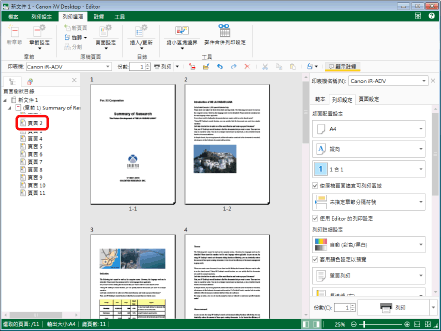
|
注意
|
|
如果沒有顯示導覽視窗上的「頁面樹狀目錄」標籤,請參閱下文。
|
2.
按一下功能區上的  (新頁面)。
(新頁面)。
 (新頁面)。
(新頁面)。或是按一下滑鼠右鍵,然後選取「新增原稿頁面」。
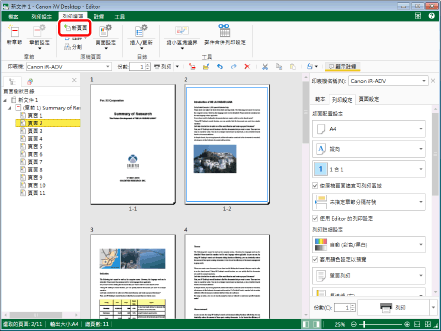
與所選頁面相同紙張大小/方向的新頁面,會插入所選頁面之後。
|
注意
|
|
如果您選取章節作為要插入新頁面的位置,則會以與所選章節第一頁相同的紙張大小/方向,將新頁面添加為章節的第一頁。如果所選章節中沒有任何頁面存在,則會以與所選章節之輸出紙張大小/方向設定相同的紙張大小/方向來添加新頁面。
此操作也可以使用工具列上的工具按鈕執行。如果工具按鈕沒有顯示在 Desktop Editor 的工具列上,請參閱下文以顯示這些按鈕。
|
使用「註釋」標籤上的命令建立新頁面
使用「註釋」標籤上的命令建立新頁面
1.
在導覽視窗的「縮圖」標籤上,選取要插入之新頁面的頁面。
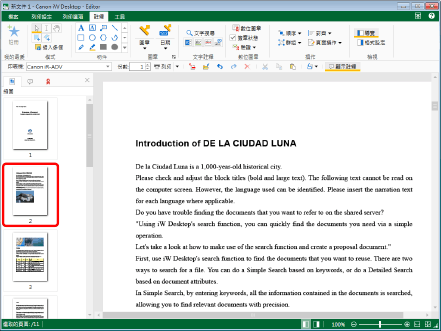
|
注意
|
|
如果沒有顯示導覽視窗上的「縮圖」標籤,請參閱下文。
|
2.
按一下功能區上的  (頁面操作),並選取「新增原稿頁面」。
(頁面操作),並選取「新增原稿頁面」。
 (頁面操作),並選取「新增原稿頁面」。
(頁面操作),並選取「新增原稿頁面」。或者,遵循下述其中一個步驟。
按一下功能區上的  (新頁面)
(新頁面)
 (新頁面)
(新頁面)按一下滑鼠右鍵,然後選取「新增原稿頁面」
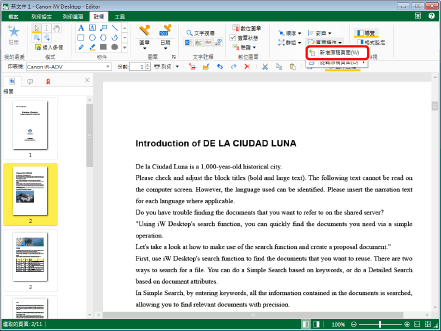
與所選頁面相同紙張大小/方向的新頁面,會插入所選頁面之後。
|
注意
|
|
如果命令沒有顯示在 Desktop Editor 的功能區上,請參閱下文以顯示命令。
此操作也可以使用工具列上的工具按鈕執行。如果工具按鈕沒有顯示在 Desktop Editor 的工具列上,請參閱下文以顯示這些按鈕。
|